文章目录
- SKCanvas
- 构造SKCanvas
- 构造光栅 Surface
- 构造GPU Surface
- 构造PDF文档
- 构造XPS文档
- 构造SVG文档
- SKNoDrawCanvas
- 变换
- 剪裁和状态
- 构造函数
- 相关属性
- DeviceClipBounds获取裁切边界(设备坐标系)
- ClipRect修改裁切区域
- IsClipEmpty当前裁切区域是否为空
- IsClipRect裁切区域是否为矩形
- LocalClipBounds获取裁切边界(本地坐标系)
- SaveCount 状态记数
- TotalMatrix 变换矩阵
- 示例
SKCanvas
用于在位图、表面或其他绘图设备上执行 2D 图形操作。
-
绘图操作:
SKCanvas提供了丰富的绘图方法,如绘制几何图形(圆形、矩形、路径等)、文本、位图等。- 可以设置画笔(
SKPaint)的颜色、样式、线宽等属性,实现各种绘制效果。
-
图像合成和组合:
- 可以将多个绘图操作合成为单个图像,支持透明度和混合模式,实现复杂的图形效果。
- 支持在不同图层上进行绘制,并可以进行图层的合并和组合。
-
处理和转换:
- 支持坐标变换(平移、旋转、缩放等),方便实现复杂的图形变换和动画效果。
- 可以通过剪切区域(
ClipRect、ClipPath)限制绘制区域,优化绘制性能。
-
跨平台支持:
- SkiaSharp 是跨平台的,可以在 Windows、macOS、Linux 和移动平台(Android、iOS)上使用,
SKCanvas提供了统一的绘图 API。
- SkiaSharp 是跨平台的,可以在 Windows、macOS、Linux 和移动平台(Android、iOS)上使用,
-
高性能渲染:
- SkiaSharp 使用 GPU 加速和多线程优化,能够高效地处理大规模的图形渲染和复杂的图形操作。
构造SKCanvas
构造光栅 Surface
光栅后端绘制到内存块。该内存可由SkiaSharp或客户端自行管理。
默认推荐使用管理绘制画布命令的内存的对象SKSurface。
OnPaintSurface(object sender, SkiaSharp.Views.Desktop.SKPaintGLSurfaceEventArgs e)事件中e参数的Surface就是SKSurface对象。
可通过SKSurface.Create方法的不同参数创建由SkiaSharp或自行管理内存的SKSurface对象。
- 由SkiaSharp管理
var canvas = e.Surface.Canvas;
canvas.Clear(SKColors.White);var info = new SKImageInfo(400, 300);
//通过SKSurface获取Canvas
using (var skSurface = SKSurface.Create(info))
using (var skCanvas = skSurface.Canvas)
using (var skPaint = new SKPaint())
{skPaint.TextSize = 18;skPaint.Color = SKColors.LightGreen;skPaint.IsStroke = true;skCanvas.DrawRect(100, 100, 250, 100, skPaint);skCanvas.DrawText($"SKSurface1", 0, 200, skPaint);canvas.DrawSurface(skSurface, 0, 0, skPaint);
}
- 自动分配内存
var info2 = new SKImageInfo(400, 400);
//自行分配内存
var memory = Marshal.AllocCoTaskMem(info2.BytesSize);try
{using (var surface2 = SKSurface.Create(info2, memory, info2.RowBytes))using (var canvas2 = surface2.Canvas)using (var paint = new SKPaint()){paint.Color = SKColors.Blue;paint.TextSize = 18;canvas2.DrawCircle(200, 200, 100, paint);canvas2.DrawText($"SKSurface2", 0, 200, paint);canvas.DrawSurface(surface2, 0, 350, paint);}
}
finally
{Marshal.FreeCoTaskMem(memory);
}
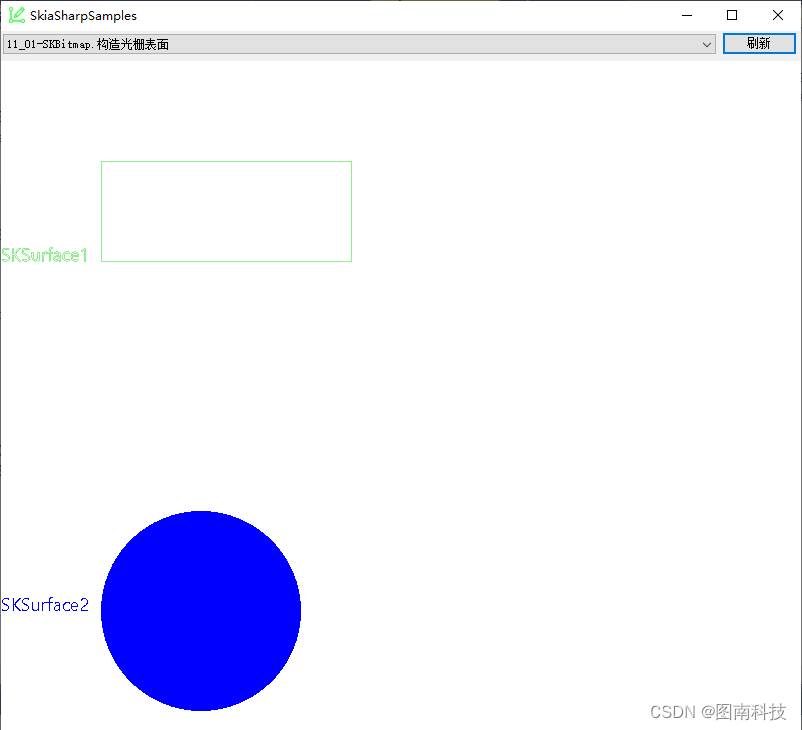
在测试的过程,一开始不知为什么会出现两个矩形,还以为是SkiaSharp的BUG,后不知怎么搞的,又没事了…
构造GPU Surface
GPU Surface必须有一个GRContext对象来管理GPU上下文以及纹理和字体的相关缓存。
GRContext对象与OpenGL上下文或Vulkan设备一一匹配。
如果使用SKGLControl控件,默认的的e.Surface.Context就是启用了GPU的OpenGL
构造PDF文档
使用SkiaSharp直接绘制并生成PDF文档(不支持显示PDF)
PDF后端使用SKDocument而不是SKSurface,因为文档必须包含多个页面。
var canvas = e.Surface.Canvas;
canvas.Clear(SKColors.White);using (FileStream stream = new FileStream(@"Images\test.pdf", FileMode.CreateNew, FileAccess.Write))
using (var doc = SKDocument.CreatePdf(stream, 72))
using (var pdfCanvas = doc.BeginPage(600, 800))
using (var paint = new SKPaint())
{paint.Color = SKColors.LightGreen;paint.IsAntialias = true;paint.TextSize = 24;pdfCanvas.DrawText("Create PDF Doc by SkiaSharp", 20, 30, paint);pdfCanvas.DrawCircle(300, 400, 150, paint);doc.EndPage();doc.Close();
}
- 创建一个写的文件流
- 根据文件流和DPI创建SKDocument对象
- 根据SKDocument对象创建SKCanvas
- 可以SKCanvas绘制内容,生成PDF。
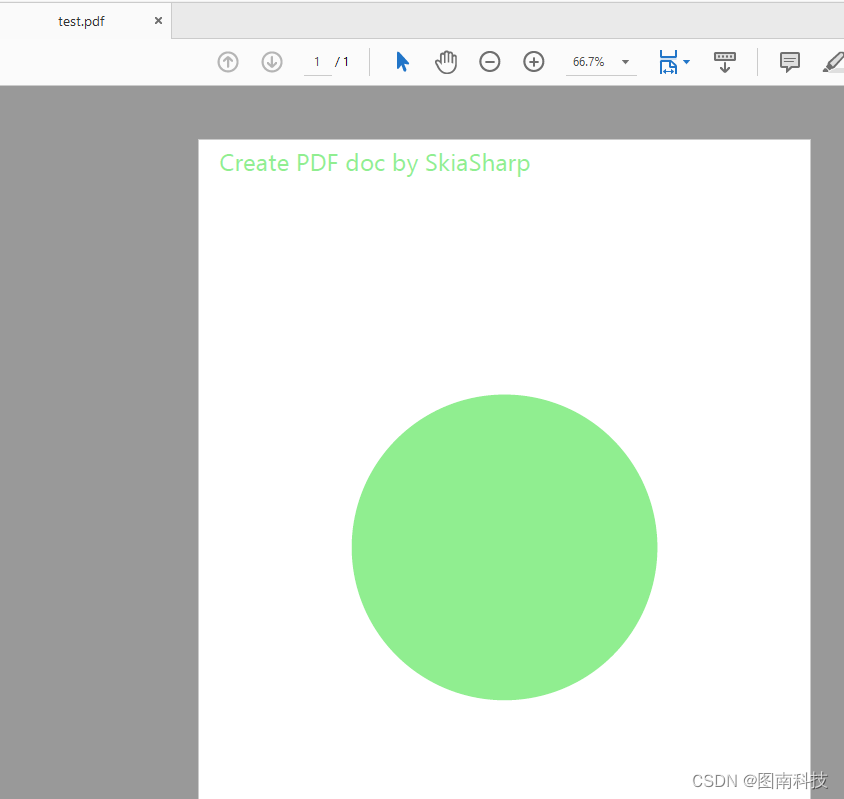
构造XPS文档
与构造Pdf类似,用SKDocument.CreateXps
var canvas = e.Surface.Canvas;
canvas.Clear(SKColors.White);using (FileStream stream = new FileStream(@"Images\test.xps", FileMode.Create, FileAccess.Write))
using (var doc = SKDocument.CreatePdf(stream, 72))
using (var pdfCanvas = doc.BeginPage(600, 800))
using (var paint = new SKPaint())
{paint.Color = SKColors.LightGreen;paint.IsAntialias = true;paint.TextSize = 24;pdfCanvas.DrawText("Create XPS doc by SkiaSharp", 20, 30, paint);pdfCanvas.DrawCircle(300, 400, 150, paint);doc.EndPage();doc.Close();
}
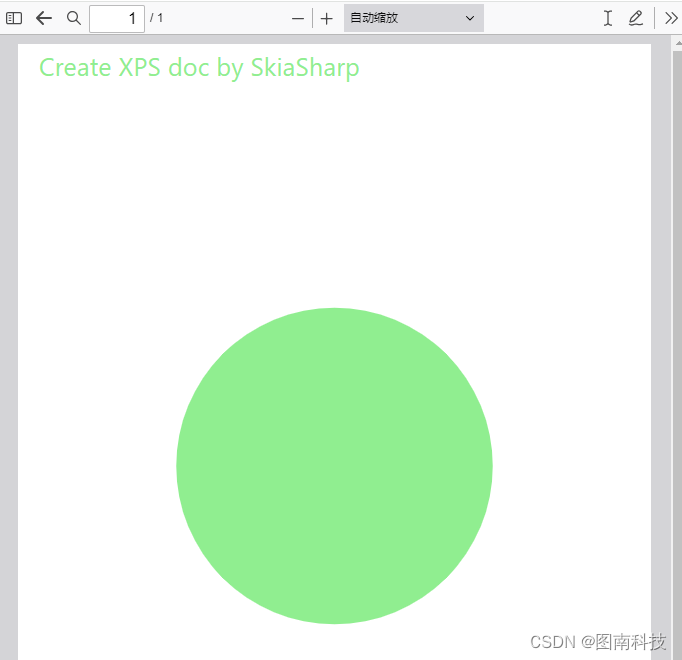
构造SVG文档
使用SKSvgCanvas构造SVG文档。
using (FileStream stream = new FileStream(@"Images\test.svg", FileMode.Create, FileAccess.Write))
using (var svgCanvas = SKSvgCanvas.Create(new SKRect(0, 0, 600, 800), stream))
using (var paint = new SKPaint())
{paint.Color = SKColors.LightGreen;paint.IsAntialias = true;paint.TextSize = 24;svgCanvas.DrawText("Create SVG doc by SkiaSharp", 20, 30, paint);svgCanvas.DrawCircle(300, 400, 150, paint);
}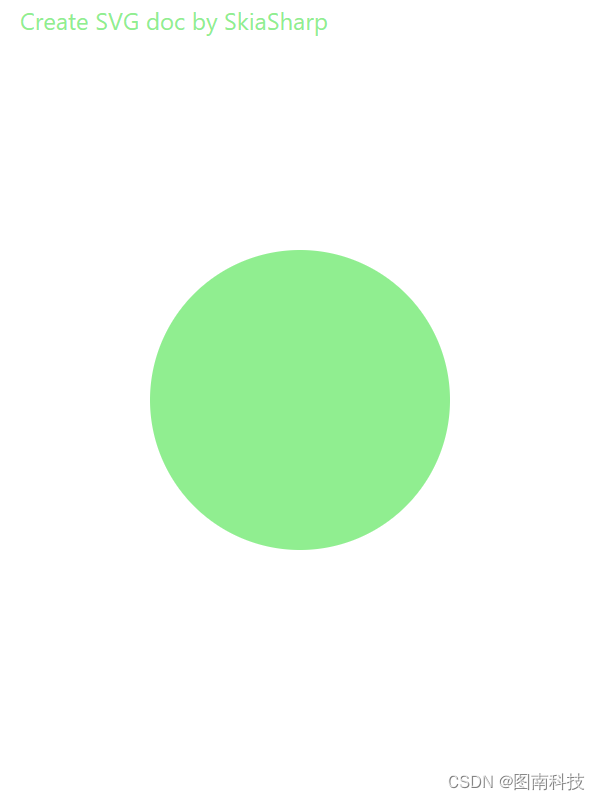
SKNoDrawCanvas
构造不绘制的画布,是提供一个“无操作”的画布,这意味着它不会进行任何实际的绘图操作。一般用于性能测试、绘图命令的记录与分析、避免不必要的绘图。
变换
SKCanvas提供Scale、Skew、Translate、RotateDegrees、RotateRadians等常用的二维变换。
还可以使用SetMatrix指定变换矩阵。
使用ResetMatrix可重置矩阵状态。
剪裁和状态
可使用变换矩阵的Save方法来保存当前变换状态,然后使用Restore或RestoreToCount方法恢复以前的状态。还有SaveLayer方法。
构造函数
public SKCanvas (SkiaSharp.SKBitmap bitmap);
创建一个画布,其中包含要绘制的指定位图。
相关属性
DeviceClipBounds获取裁切边界(设备坐标系)
public SkiaSharp.SKRectI DeviceClipBounds { get; }
获取当前裁切边界(在设备坐标中)。
ClipRect修改裁切区域
public void ClipRect (SkiaSharp.SKRect rect, SkiaSharp.SKClipOperation operation = SkiaSharp.SKClipOperation.Intersect, bool antialias = false);
修改当前裁切区域
IsClipEmpty当前裁切区域是否为空
public bool IsClipEmpty { get; }
判断当前裁切区域是否为空。
IsClipRect裁切区域是否为矩形
public bool IsClipRect { get; }
判断当前裁切区域是否为矩形。
LocalClipBounds获取裁切边界(本地坐标系)
public SkiaSharp.SKRect LocalClipBounds { get; }
获取当前的裁切边界(本地坐标系中,矩阵变换后的)
SaveCount 状态记数
public int SaveCount { get; }
获取画布私有堆栈上的矩阵/裁切状态的数量。
当调用SKCanvas对象的Save()方法时,加1。调用Restore()时,减1。
一个新的画布的SaveCount为1。
TotalMatrix 变换矩阵
public SkiaSharp.SKMatrix TotalMatrix { get; }
获取当前画布的变换矩阵。
示例
var canvas = e.Surface.Canvas;
canvas.Clear(SKColors.White);
using (var paint = new SKPaint())
{paint.Color = SKColors.Red;paint.IsAntialias = true;paint.TextSize = 24;var yOffset = 50F;if (canvas.GetDeviceClipBounds(out var rect)){canvas.DrawText($"DeviceClipBounds:{rect}", 20, yOffset, paint);}yOffset += paint.FontSpacing;rect = new SKRectI(25, 20, 800, 800);//设置裁切区域canvas.ClipRect(rect);canvas.DrawText($"ClipRect:{rect}", 20, yOffset, paint);yOffset += paint.FontSpacing;if (canvas.GetDeviceClipBounds(out rect)){canvas.DrawText($"DeviceClipBounds:{rect}", 20, yOffset, paint);yOffset += paint.FontSpacing;}canvas.DrawText($"IsClipEmpty:{canvas.IsClipEmpty}", 50, yOffset, paint);yOffset += paint.FontSpacing;canvas.DrawText($"IsClipRect:{canvas.IsClipRect}", 50, yOffset, paint);yOffset += paint.FontSpacing;rect = SKRectI.Create(100, 50);canvas.DrawText($"ClipRect:{rect} Difference", 50, yOffset, paint);yOffset += paint.FontSpacing;canvas.ClipRect(rect, SKClipOperation.Difference);canvas.DrawText($"IsClipRect:{canvas.IsClipRect}", 50, yOffset, paint);yOffset += paint.FontSpacing;canvas.DrawText($"LocalClipBounds:{canvas.LocalClipBounds}", 50, yOffset, paint);yOffset += paint.FontSpacing;// 设置画布变换(如平移)canvas.Translate(50, 50);canvas.DrawText($"Translate(50, 50)", 50, yOffset, paint);yOffset += paint.FontSpacing;canvas.DrawText($"LocalClipBounds:{canvas.LocalClipBounds}", 50, yOffset, paint);yOffset += paint.FontSpacing;if (canvas.GetDeviceClipBounds(out rect)){canvas.DrawText($"DeviceClipBounds:{rect}", 50, yOffset, paint);yOffset += paint.FontSpacing;}canvas.DrawText($"SaveCount:{canvas.SaveCount}", 50, yOffset, paint);yOffset += paint.FontSpacing;canvas.Save();canvas.DrawText($"Call Save()", 50, yOffset, paint);yOffset += paint.FontSpacing;canvas.DrawText($"SaveCount:{canvas.SaveCount}", 50, yOffset, paint);yOffset += paint.FontSpacing;canvas.Restore();canvas.DrawText($"Call Restore()", 50, yOffset, paint);yOffset += paint.FontSpacing;canvas.DrawText($"SaveCount:{canvas.SaveCount}", 50, yOffset, paint);yOffset += paint.FontSpacing;using (var newCanvas = new SKCanvas(new SKBitmap())){canvas.DrawText($"new SKCanvas SaveCount:{newCanvas.SaveCount}", 50, yOffset, paint);yOffset += paint.FontSpacing;}var matrix = canvas.TotalMatrix;canvas.DrawText($"TotalMatrix:{string.Join(",",matrix.Values)}", 50, yOffset, paint);yOffset += paint.FontSpacing;
}















